Microsoft Excel'den Power BI'a yayımlama
Önemli
Aşağıdaki özellikler kullanımdan kaldırılmıştır ve 29 Eylül 2023'den itibaren artık kullanılamayacaktır:
- Yerel çalışma kitaplarının Power BI çalışma alanlarına yüklenmesine artık izin verilmez.
- Önceden zamanlanmış yenileme yapılandırılmamış Excel dosyaları için yenileme ve yenileme zamanlamasını yapılandırmaya artık izin verilmez.
Aşağıdaki özellikler kullanımdan kaldırılmıştır ve 31 Ekim 2023'den itibaren artık kullanılamayacaktır:
- Daha önce zamanlanmış yenileme için yapılandırılmış olan mevcut Excel dosyaları için zamanlanmış yenileme ve yenilemeye artık izin verilmiyor.
- Power BI çalışma alanlarına yüklenen yerel çalışma kitapları artık Power BI'da açılmaz.
31 Ekim 2023'e kadar:
- Mevcut yerel çalışma kitaplarını Power BI çalışma alanınızdan indirebilirsiniz.
- Excel veri modelinizi Power BI anlam modeli olarak yayımlayabilir ve yenilemeyi zamanlayabilirsiniz.
- Excel çalışma kitaplarını Power BI'da görüntülemek için OneDrive ve SharePoint Belge kitaplıklarından içeri aktarabilirsiniz.
Kuruluşunuz bu özellikleri kullanıyorsa, Excel çalışma kitaplarınızı geçirme başlığındaki diğer ayrıntılara bakın.
Microsoft Excel 2016 ve sonraki sürümlerle, Excel çalışma kitaplarınızı doğrudan Power BI çalışma alanınızda yayımlayabilirsiniz. Power BI'da çalışma kitabı verilerinizi temel alan yüksek oranda etkileşimli raporlar ve panolar oluşturabilirsiniz. Ardından içgörülerinizi kuruluşunuzdaki diğer kişilerle paylaşabilirsiniz.
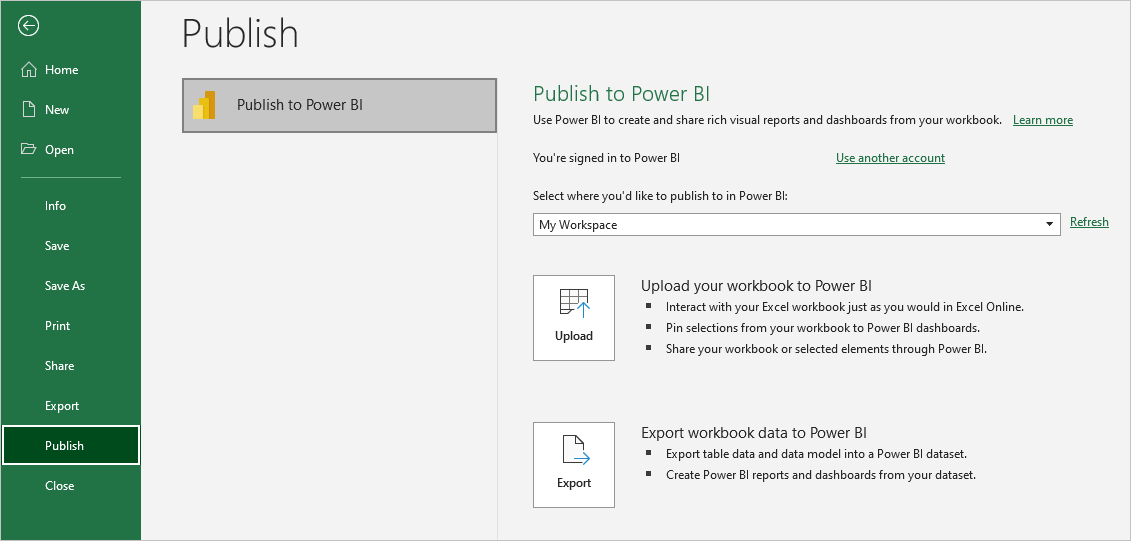
Power BI'da bir çalışma kitabı yayımladığınızda dikkate almanız gereken birkaç şey vardır:
- Çalışma kitaplarınız oraya kaydedildiyse Office, iş veya okul için OneDrive ve Power BI'da oturum açmak için aynı hesabı kullanmanız gerekir.
- Boş bir çalışma kitabını veya Power BI tarafından desteklenen içeriği olmayan bir çalışma kitabını yayımlayamazsınız.
- Şifrelenmiş veya parola korumalı çalışma kitapları ya da Information Protection Management uygulanmış çalışma kitapları yayımlayamazsınız.
- Power BI'da yayımlamak için modern kimlik doğrulamasının varsayılan olarak etkinleştirilmesi gerekir. Aksi takdirde, Dosya menüsünde Yayımla seçeneği kullanılamaz.
- Bağımsız bulutlar için Excel Desktop'tan Power BI'a yayımlama desteklenmez.
Excel çalışma kitabınızı yayımlama
Excel çalışma kitabınızı Power BI'da yayımlamak için Excel'de Dosya>Yayımla'yı ve ardından Karşıya Yükle veya Dışarı Aktar'ı seçin. Aşağıdaki ekran görüntüsünde, çalışma kitabınızı Power BI'a almayla ilgili iki seçenek gösterilmektedir:
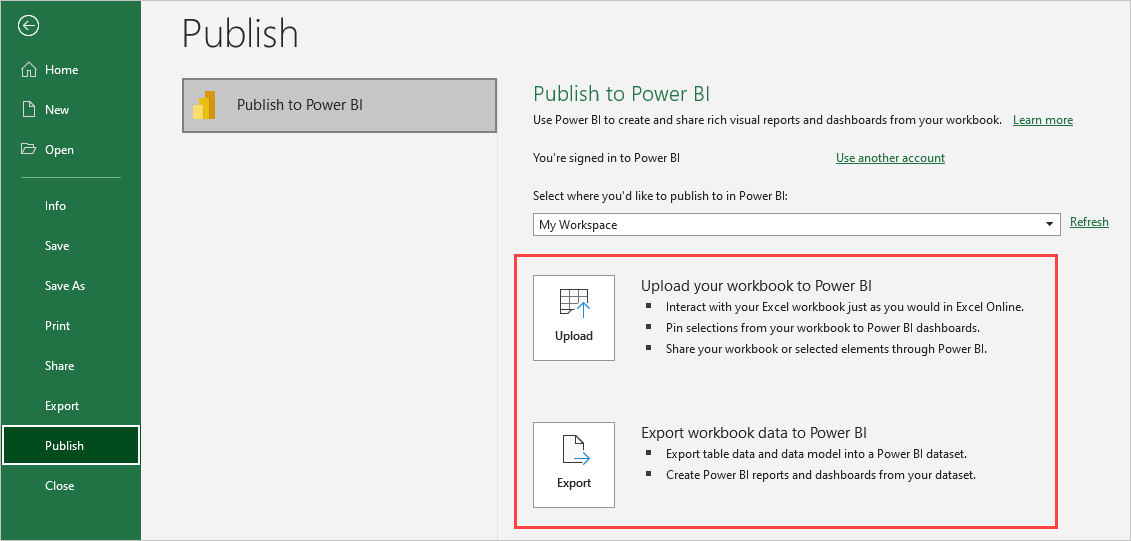
Karşıya Yükle'yi seçerseniz, çalışma kitabıyla Excel Online'daki gibi etkileşim kurabilirsiniz. Ayrıca çalışma kitabınızdaki seçimleri Power BI panolarına sabitleyebilir ve çalışma kitabınızı veya seçili öğeleri Power BI aracılığıyla paylaşabilirsiniz.
Dışarı Aktar'ı seçerseniz, tablo verilerini ve veri modelini Power BI anlam modeline aktarabilir ve anlam modelini kullanarak Power BI raporları ve panoları oluşturabilirsiniz.
Yayımla'yı seçtiğinizde, yayımlamak istediğiniz çalışma alanını seçebilirsiniz. Excel dosyanız iş veya okul için OneDrive'daysa, yalnızca Çalışma Alanım'da yayımlayabilirsiniz. Excel dosyanız yerel bir sürücüdeyse Çalışma Alanım'da veya erişebileceğiniz paylaşılan bir çalışma alanında yayımlayabilirsiniz.
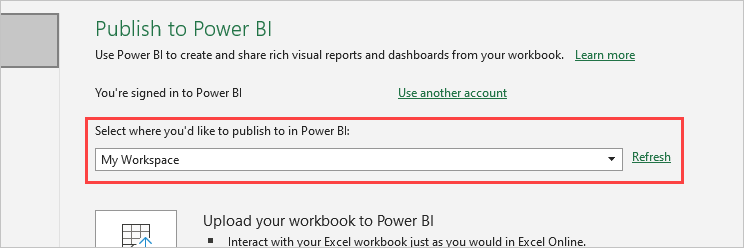
Yerel dosyaları yayımlama
Excel, yerel Excel dosyalarını yayımlamayı destekler. Dosyaların iş veya okul için OneDrive'a veya SharePoint Online'a kaydedilmesi gerekmez.
Önemli
Yerel dosyaları yalnızca Microsoft 365 aboneliğiyle Excel 2016 veya sonraki bir sürümü kullanıyorsanız yayımlayabilirsiniz. Excel 2016 tek başına yüklemeleri Yalnızca çalışma kitabı iş veya okul için OneDrive'a veya SharePoint Online'a kaydedildiğinde Power BI'da yayımlanabilir.
Yayımlandıktan sonra, yayımladığınız çalışma kitabı içeriği yerel dosyadan ayrı olarak Power BI'a aktarılır. Power BI'da dosyayı güncelleştirmek istiyorsanız yerel dosyayı güncelleştirmeniz ve güncelleştirilmiş sürümü yeniden yayımlamanız gerekir. Alternatif olarak, Power BI'da çalışma kitabında veya anlamsal modelde zamanlanmış yenilemeyi yapılandırarak verileri yenileyebilirsiniz.
Tek başına Excel yüklemesinden yayımlama
Tek başına bir Excel yüklemesinden yayımladığınızda, çalışma kitabını iş veya okul için OneDrive'a kaydetmeniz gerekir. Buluta Kaydet'i seçin ve iş veya okul için OneDrive'da bir konum seçin.
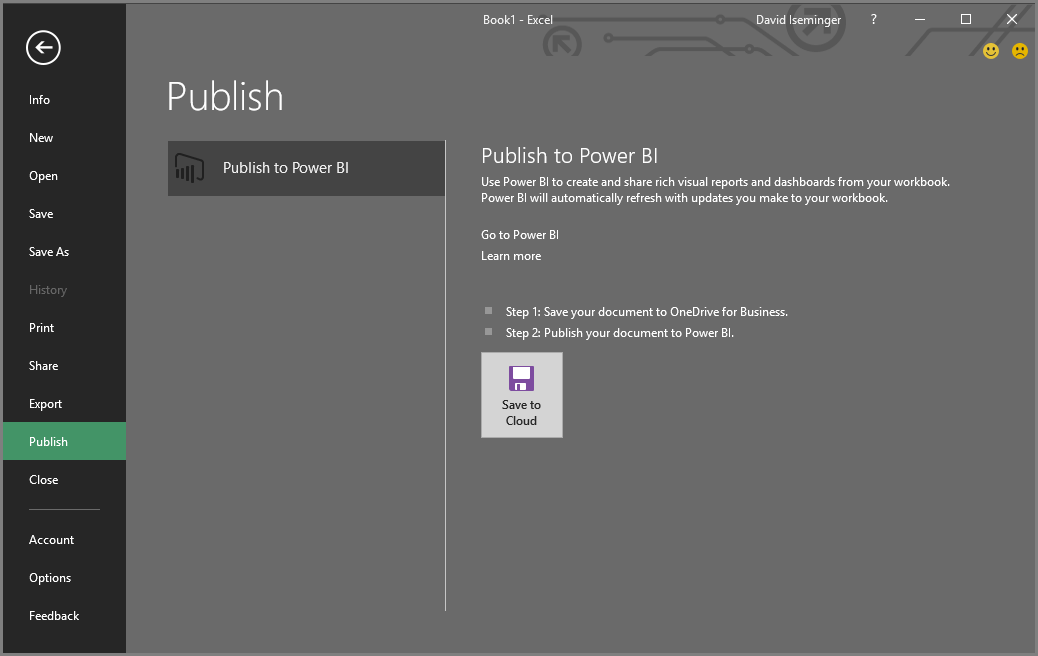
Çalışma kitabınızı iş veya okul için OneDrive'a kaydettikten sonra Yayımla'yı seçtiğinizde, çalışma kitabınızı Power BI'a almak için Karşıya Yükleme veya Dışarı Aktarma seçeneklerini kullanabilirsiniz.
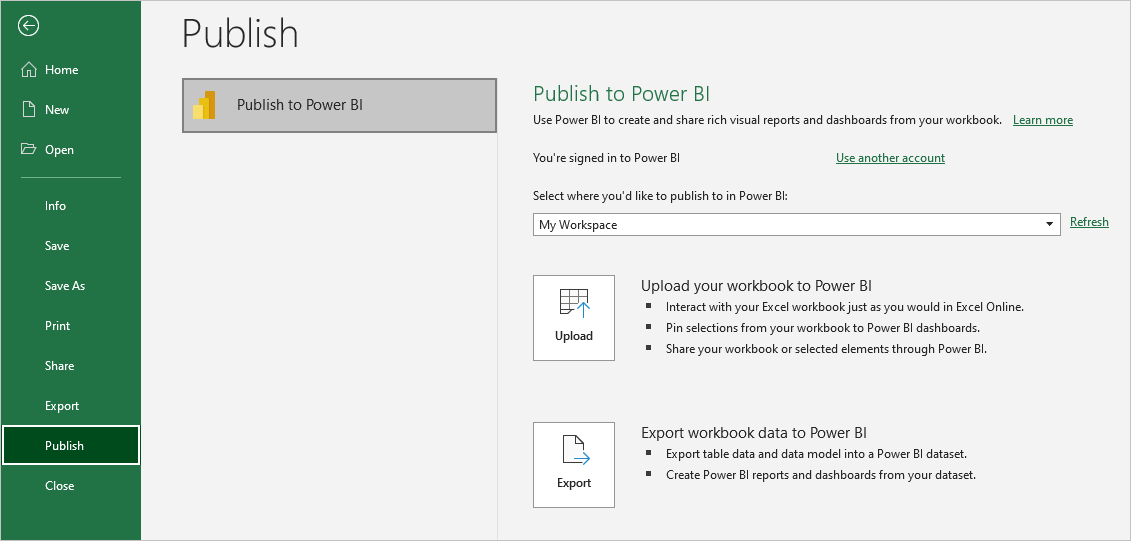
Çalışma kitabınızı Power BI'a yükleme
Karşıya Yükle seçeneğini belirlediğinizde, çalışma kitabınız Excel Online'daki gibi Power BI'da görünür. Ancak Excel Online'ın aksine, çalışma sayfalarınızdaki öğeleri panolara sabitlemenize olanak sağlamak için seçenekleriniz vardır.
Karşıya Yükle'yi seçerseniz, çalışma kitabınızı Power BI'da düzenleyemezsiniz. Verileri değiştirmeniz gerekiyorsa Düzenle'yi ve ardından çalışma kitabınızı Excel Online'da düzenlemeyi veya bilgisayarınızda Excel'de açmayı seçebilirsiniz. Yaptığınız tüm değişiklikler, iş veya okul için OneDrive'da çalışma kitabına kaydedilir.
Karşıya Yükle'yi seçtiğinizde Power BI'da hiçbir anlam modeli oluşturulmaz. Çalışma kitabınız çalışma alanı gezinti bölmenizde Raporlar'ın altında görünür. Power BI'a yüklenen çalışma kitaplarında, bunları karşıya yüklenen Excel çalışma kitapları olarak tanımlayan bir Excel simgesi bulunur.
Yalnızca çalışma sayfalarında veriniz varsa veya Power BI'da görmek istediğiniz PivotTable'larınız ve Grafikleriniz varsa Karşıya Yükle seçeneğini belirleyin.
Excel'de Yayımla'dan Power BI'a Yükle'yi kullanmak, Karşıya Yükle> OneDrive İş> Yükle'yi Power BI'da kullanmaya ve dosyayı Tarayıcınızda Power BI'dan Excel Online'da açmaya benzer bir deneyimdir.
Çalışma kitabı verilerini Power BI'a aktarma
Dışarı Aktar seçeneğini belirlediğinizde, tablolardaki ve/veya veri modellerindeki desteklenen tüm veriler Power BI'da yeni bir anlam modeline aktarılır. Çalışma kitabınızı düzenlemeye devam edebilirsiniz. Değişikliklerinizi kaydettiğinizde, genellikle yaklaşık bir saat içinde Power BI'daki anlam modeliyle eşitlenirler. Daha hızlı güncelleştirmelere ihtiyacınız varsa, değişikliklerinizi hemen dışarı aktarmak için Excel'den yayımla'yı yeniden seçebilirsiniz. Raporlardaki ve panolardaki tüm görselleştirmeler de güncelleştirilir.
Veri modeline veri yüklemek için Veri Al ve Dönüştür veya Power Pivot özelliklerini kullandıysanız Dışarı Aktar seçeneğini belirleyin.
Dışarı Aktar'ı kullanmak, tarayıcınızda Excel'in>Power BI'dan İçeri Aktar'ı Yeni>Karşıya Yükle dosyasını>kullanmaya benzer.
Yayımlama
Karşıya Yükle veya Dışarı Aktar'ı seçtiğinizde, Excel geçerli hesabınızla Power BI'da oturum açar ve çalışma kitabınızı Power BI çalışma alanınızda yayımlar. Yayımlama ilerleme durumunu görmek için Excel'de durum çubuğunu izleyebilirsiniz.
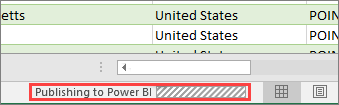
Yayımlama tamamlandığında, doğrudan Excel'den Power BI'a gidebilirsiniz.

İlgili içerik
- Power BI'daki Excel verileri
- Başka sorunuz var mı? Power BI Topluluğu deneyin.